AutoCAD2016怎么查询面积 快速查区域面积教程
AutoCAD2016是一款非常专业的制图软件,那有很多用户表示自己不知道怎么通过这款软件查询面积,下面就通过这篇文章给大家介绍一下,一起往下看吧!
1、打开cad绘图,然后单击菜单栏中的“工具”。

2、调出工具选项,用鼠标指向“查询Q”,激活查询命令。
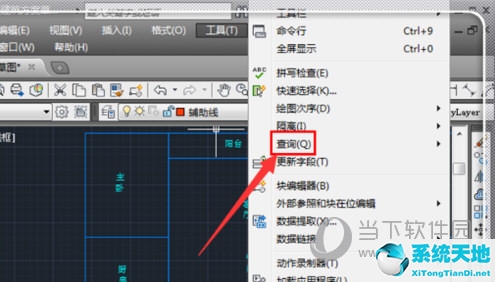
3、有关弹出查询的更多功能选项,请单击“面积”。

4、此时,用鼠标拾取要查询的封闭区域的关键点。
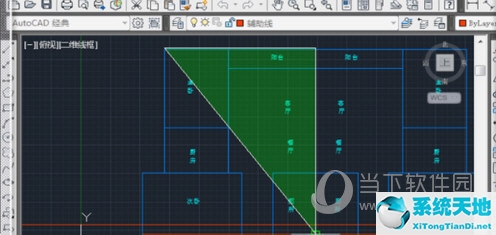
5、拾取每个点,形成一个封闭的图形。
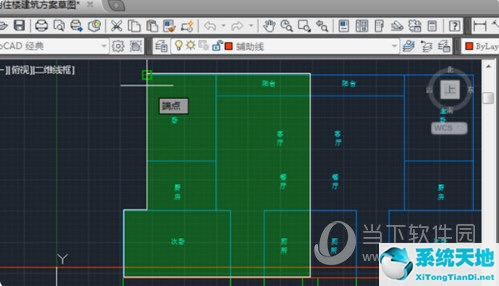
6、按回车键,此时将直接弹出区域信息。这里的面积通常以毫米为单位,左边的6位小数是平方米。

好了,以上就是小编为大家带来关于“CAD2016怎么查询面积”这个问题的全部内容介绍了,相信通过这款文章介绍,你应该与有一个全新的认识,希望能帮助到你们。
AutoCAD2016精简优化版
类别:3D制作类 大小:693.28M 语言:简体中文
评分:10 下载地址